Als u Windows 11 een tijdje gebruikt dan is het u wellicht opgevallen dat een schuifbalk aan de rechterzijde van een venster automatisch wordt verborgen als het niet gebruikt wordt. Dit is een nieuwe toegankelijkheids- functie die Microsoft heeft toegevoegd.
Het is een van de vele visuele effecten die Microsoft in Windows 11 heeft geïntroduceerd om het aantal afleidingen te beperken. Echter, omdat de schuifbalk in andere Windows-versies niet standaard werd verborgen kan ik me voorstellen dat u de schuifbalk liever wilt weergeven.
Schuifbalk in Windows 11 weergeven of verbergen
Schuifbalk weergeven
Om de schuifbalk in Windows 11 altijd weer te geven begint u met een rechtermuisknop op de Windows startknop. Klik daarna op Instellingen in het menu.
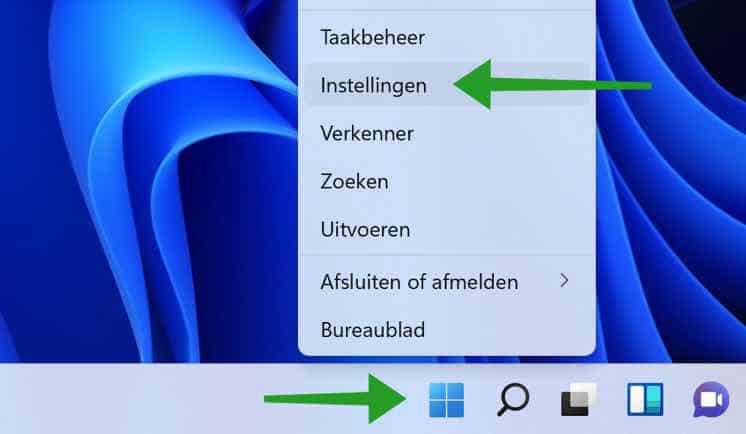
Klik links in het menu op Toegankelijkheid, klik daarna op Visuele effecten.
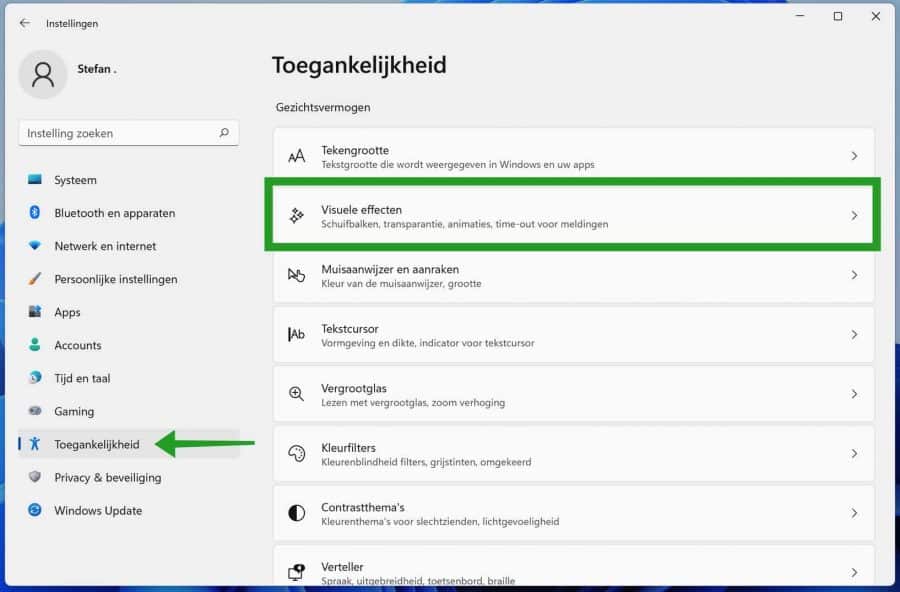
Wijzig de instellingen: Altijd schuifbalken weergeven naar aan door op de aan knop te klikken.
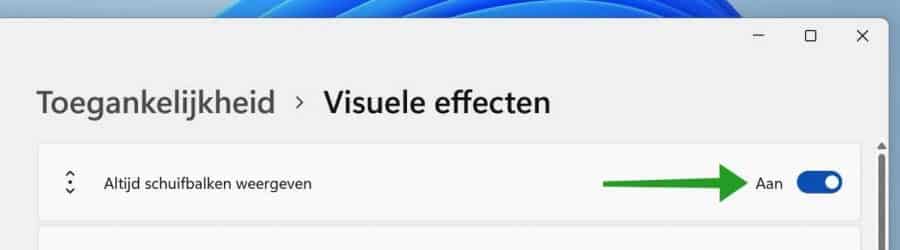
Schuifbalk verbergen
Om de schuifbalken in Windows 11 te verbergen wijzigt de instelling: Altijd schuifbalken weergeven naar uit door op de uit knop te klikken.
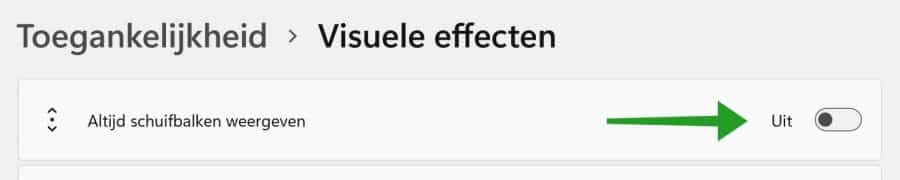
Ik hoop u hiermee geholpen te hebben. Bedankt voor het lezen!

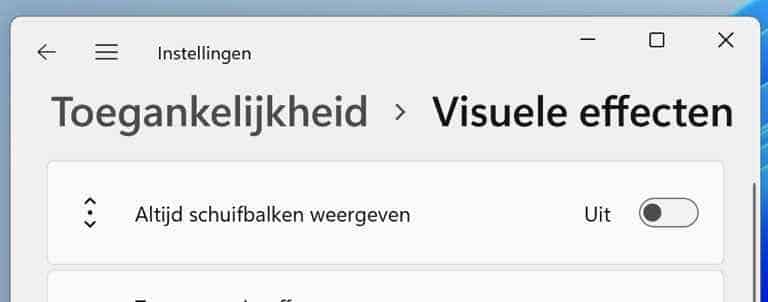
Bedankt!
Hier was ik al een tijdje naar op zoek. Simpel maar je moet het wel weten!
Gr, Wies